

|
Windows 8是美国微软开发的新一代操作系统,Windows 8共有4个发行版本,分别面向不同用户和设备。于2012年10月26日发布。微软在Windows 8操作系统上对界面做了相当大的调整。取消了经典主题以及Windows 7和Vista的Aero效果,加入了ModernUI,和Windows传统界面并存。同时Windows徽标大幅简化,以反映新的Modern UI风格。前身旗形标志转化成梯形。 在Win8系统中,我们打开电脑图片时候会出现这样的提示信息:“在禁用UAC时 无法激活此应用”无法打开此图片。那遇到这样的情况该怎么办呢?下面就和大家说一下Win8打开图片提示在禁用UAC时,无法激活此应用的解决方法。 方法如下: 1、按下“Win+R”组合键呼出运行,在框中输入“msconfig”按下回车键,打开“系统配置”; 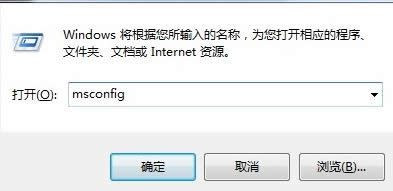 2、将“系统配置”界面中点击“工具”选卡,在下面点击“更改 UAV 设置”然后点击右下角的“启动”按钮; 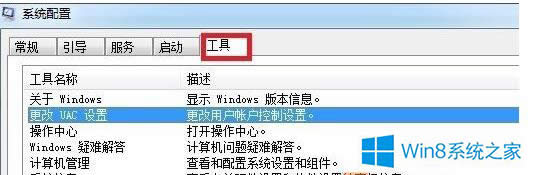 3、在打开的“UAC设置”界面,将左侧的滑块移动到“默认-仅在程序尝试对我的计算机进行更改时通知我”点击确定即可。 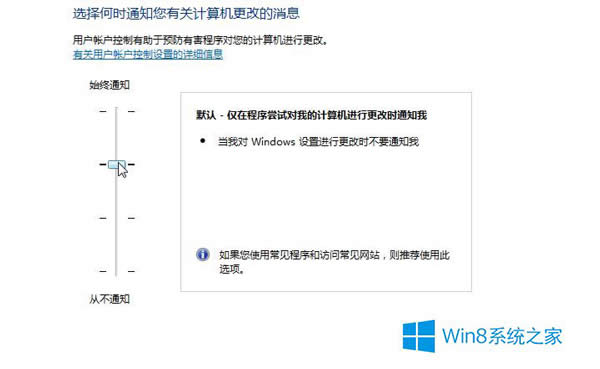 4、设置完成后重启计算机即可解决。 Win8打开图片提示在禁用UAC时,无法激活此应用的解决方法就详细介绍到这里了。如有遇到此类问题的用户,可以按照上述的方法去解决。 Windows 8是对云计算、智能移动设备、自然人机交互等新技术新概念的全面融合,也是“三屏一云”战略的一个重要环节。Windows 8提供了一个跨越电脑、笔记本电脑、平板电脑和智能手机的统一平台。 |
温馨提示:喜欢本站的话,请收藏一下本站!